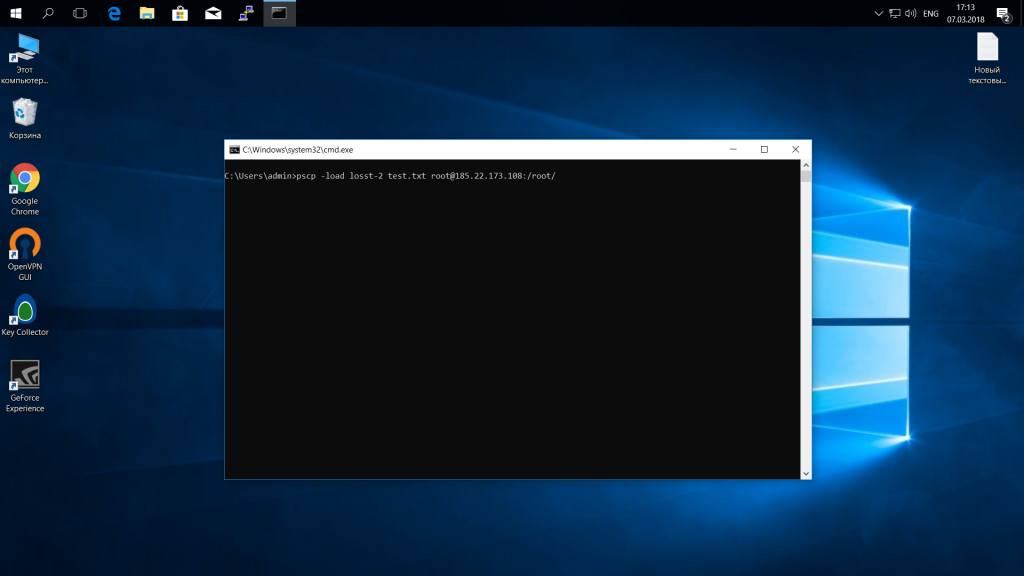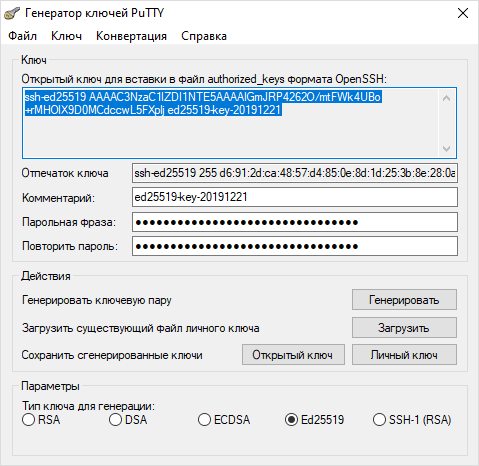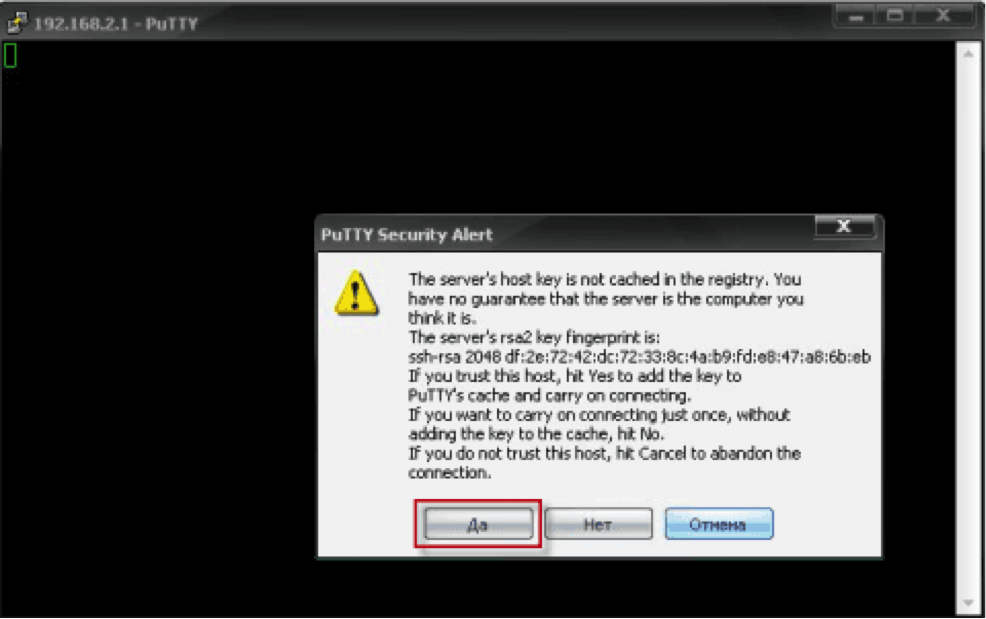putty release что это
Что за программа PuTTY и как ей пользоваться
PuTTY – незаменимая программа для системных администраторов и пользователей работающих с локальной сетью. Она позволяет передавать специальные команды по популярным сетевым протоколам. Несмотря на кажущуюся сложность, управлять ей очень просто.
PuTTY — что это за программа?
Программа Путти является одним из самых популярных инструментов под OS Windows. Основное назначение – передача команд подключенным устройствам (хостам) по протоколу SSH, Telnet и Rlogin, а также настройка устройств с помощью COM-портов. Доступны версии для смартфонов, а само приложение имеет открытый код, который можно дорабатывать под свои нужды и требования.
Скачать русскую версию программы PuTTY можно бесплатно с официального сайта. Кроме этого можно скачать PuTTY Portable, которая не требует установки.
Установка программы
После завершения загрузки следует перейти в папку с файлом установщика, затем:
Как пользоваться PuTTY
Первый запуск и настройки
При первом запуске приложения нужно внести некоторые настройки для корректной работы:
В отличие от своих аналогов, Путти имеет больше возможностей, и несмотря на свой сложный интерфейс – настройки, выставленные по умолчанию, дают возможность подключиться к удаленному серверу даже неопытному пользователю ПК.
Внешне, программа выглядит следующим образом:
После создания подключения появляется окно в виде консоли, в которой происходит ввод команд для сервера.
Подключение по SSH
Работа с данным типом протоколов для подключения к удаленному серверу обоснована тем, что SSH полностью шифрует передаваемые данные (к ним относятся и пароли, передающиеся при подключении).
Сама процедура подключения по SSH аналогична всем типам соединения. Достаточно ввести IP-адрес и порт, после чего должно произойти подключение. Если этого не происходит, значит данные введены неверное.
После подключения доступны к выполнению все команды UNIX-систем.
Как сохранить сессию
Данная операция подразумевает сохранение информации об удаленном сервере, а также типе подключения.
Все что нужно – ввести название в поле ввода и нажать «Сохранить».
Сохранение имени пользователя
Для сохранения имени пользователя и пароля нужно перейти в пункт меню «Соединение», затем «Данные». Имя ввести в поле «Имя пользователя для автовхода», пароль, соответственно в форму «Пароль для автовхода».
Авторизация по ключу SSH
Также, в PuTTY есть возможность авторизации по выданному сервером ключу. Ввести его можно в том же пункте «SSH», но уже в меню «Аутентификация», поле «Файл с личным ключом для аутентификации».
Для загрузки нужно нажать кнопку «Обзор» и выбрать ключ на накопителе или в папке.
Передача файлов через SCP
SCP – это утилита работающая по протоколу SSH. По сути – это команда, используя которую можно копировать и перемещать файлы по сети. Для передачи файлов с использованием SCP следует:
Команды PuTTY
В программе Путти используется достаточно много команд, рассмотрим основные и самые используемые (вводятся без кавычек):
Горячие клавиши
Также приложение использует набор горячих клавиш:
Главное, что следует запомнить – вставка текста происходит не по нажатию на клавиши «CTRL+V», а по нажатию комбинации клавиш «Shift+Insert».
Что делать, если не вводится пароль?
На самом деле, это не ошибка, а особенность PuTTY, ведь в отличии от Windows программа полностью шифрует вводимые символы, не давая смотрящему в экран злоумышленнику даже понять, какой длины пароль.
Данная функция имеет название «Unix-way password promt».
Где Putty хранит настройки?
Все настройки хранятся в реестре, по пути «HKEY_CURRENT_USER\Software\SimonTatham\PuTTY».
Также, программе требуется хранилище для накопления энтропии, чтобы увеличить непредсказуемость данных для «SSH» защиты. Располагается хранилище в папке «Application Data», файл «PUTTY.RND». Можно изменить расположение данного файла, вписав другое значение в реестр. Путь тот же, директория – «RandSeedFile».
В UNIX данные хранятся в директории «
PuTTY: Telnet/SSH Клиент
PuTTY — клиентская программа для работы с сетевыми протоколами Telnet, SSH, SCP, SFTP, для подключения по COM-порту и ZModem, утилита для генерации RSA, DSA, ECDSA, Ed25519 цифровых SSH-ключей.
PuTTY является свободным приложением с открытым исходным кодом, содержит реализацию сетевых протоколов SSH, Telnet, Rlogin, и распространяется под Open Source лицензией MIT.
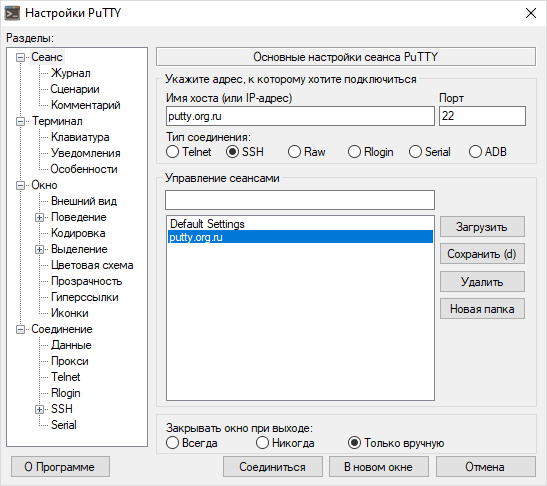

Пакет PuTTY включает в себя несколько приложений:
Вы можете скачать и установить, как полный инсталлятор, так и каждый модуль по отдельности. На странице загрузки PuTTY представлены бинарные файлы под Windows, и исходные коды, в том числе и под Linux/Unix. Помимо официальных релизов и поддерживаемых ОС, существуют аддоны и модификации PuTTY, созданные сторонними разработчиками. А кроме основной документации, рекомендуем ознакомиться с особенностями русской версии PuTTY, часто задаваемыми вопросами FAQ, со статьями, прямо или косвенно связанными с работой PuTTY, SSH, и работе с Linux в целом, а также каталогом цветовых схем PuTTY.
Новости PuTTY
21.12.2019 — Русская версия PuTTY 0.73-RU-17
29.09.2019 — Релиз PuTTY 0.73
20.07.2019 — Релиз PuTTY 0.72
Исправления безопасности, найденные в рамках финансируемой EU-FOSSA программы Bug Bounty:
Что такое Putty
Введение
Опытные пользователи наверняка слышали о протоколе удаленного подключения к компьютеру, ОС или серверу, с помощью которого можно выполнять на них любые команды. В основном, этот протокол используется администраторами машин с системами на ядре Linux или Unix, но не так давно появилась и утилита для Windows под названием PuTTY.
Что это такое Putty и зачем его использовать?
Putty – это бесплатная программа для подключения к серверу через безопасное соединение SSH, Telnet, TCP или rlogin. То есть, это только своеобразная оболочка, отвечающая за отображение: работа выполняется на стороне удаленного узла.
Грубо говоря, она применяется для передачи команд серверу. Происходит это примерно по следующей схеме: вы подключаетесь к серверу с помощью настроенной Putty, вводите в строку команду, сервер её выполняет.
Данная утилита настраивает шрифты, цвета и разрешение консоли, ведет логи, сохраняет в своей памяти ключи авторизации, а также поддерживает полноценную работу через прокси-сервер. При этом, является абсолютно бесплатной.
Еще одним применением является передача файлов с компьютера на сервер и обратно, но для этого чаще используют другие программы, такие как Total Commander, Filezilla или Far Manager.
Загрузка и запуск
Начинать работу с программой следует в несколько этапов. Сначала необходимо скачать её с официального сайта и установить на целевой компьютер, провести первичные настройки и подключиться к тому или иному серверу. Инсталляция не нужна, что не может не радовать.
Как правильно настроить программу Putty?
ШАГ 1: Запуск без установки. Как было указано ранее, после скачивания программы устанавливать её не нужно, просто запускаем файл PuTTY.exe и видим такое окно:
ШАГ 2: Поиск настроек. В большинстве случаев хостинг-провайдер высылает настройки для доступа к серверу по SSH-протоколу, но важно уточнить у своего хостера, предоставляет ли он услуги такого характера. Когда у вас есть настройки, переходим к заполнению нужных полей:
ШАГ 3: Ввод настроек и подключение. Host Name (ip-adress) – имя хоста или IP-адрес, которые присылаются в настройках от хостера.
Saved Session – вводим любое имя для сессии и жмем «Save» («Open» пока еще рано жать).
Далее в левой колонке выбираем вкладку SSH и видим следующее:
Здесь ничего не трогаем, но в поле “Preferred SSH protocol version” выбираем “2 only” (на некоторых хостингах можно просто оставить 2). Чтобы подключиться к серверу жмем «Open».
После этого должен появиться черный экран с надписью «Login as». Вводим логин (при этом экран остается черным), нажимаем Enter. Если все было настроено правильно, то вы увидите перед собой командную строку сервера, в которую не нужно вводить команды.
Важные горячие клавиши:
mc – запуск Midnight Commander (файловый менеджер);
ls – показ файлов на сервере;
cd директория – переход в указанную директорию;
mv – переименование\перенос файла;
rm – удаление файла;
chmod – изменение прав на папку или файл;
cat имя файла – показ содержимого файла;
mkdir – создание папки.
Преимущества PuTTY
Гибкая настройка удаленного узла
Обеспечение надежности соединения
Возможность ведение лог-файлов
Недостатки PuTTY
Сложный англоязычный интерфейс. Для русскоязычного меню необходимо скачать русскоязычную версию PuTTY
В приложении отсутствует FAQ и документация о продукте
PUTTY — это одно из лучших софтов для безопасного подключения по SSH-протоколу. А бесплатная лицензия этого продукта делает его просто незаменимым инструментом для удаленной работы.
Присоединяйтесь к «Хостинг Украина» и Вы получите:
PuTTY: Telnet/SSH Клиент
Программное обеспечение PuTTY Portable представляет собой клиент свободного доступа. Благодаря этому пользователи получают доступ к разным протоколам для соединения через удаленный доступ. К этому перечню относится SSH, Telnet, rlogin. Пользователи смогут выполнять задачи через отдельно выделенный порт. Программу PuTTY скачать бесплатно можно на наешм сайте внизу страницы, также скачать можно через бесплатный сервис Торрент.
Особенности программы
После установки программного обеспечения PuTTY на собственный компьютер, можно подключиться к маршрутизатору или модему, выполнять управление удаленным узлом. Разработчики задействовали современные технологии и реализовали исключительно клиентскую версию для отображения. Главные функции осуществляются на основном сервере.
Разработчики создавали программное обеспечение PuTTY для работы на операционной системе Microsoft Windows. Но спустя некоторое время платформу усовершенствовали и доработали для системы Unix. Сейчас лучшие специалисты трудятся над разработкой версий для Mac OS. Сторонними разработчиками уже выпущены неофициальные программы, которые можно устанавливать на смартфоны и мобильные устройства.
Пакет включает в себя исполняемые файлы, которые могут устанавливаться на любом локальном диске. Представленное программное – это приложение для свободного доступа клиентов. Оно оснащено открытой исходной кодировкой. Неофициальные разработчики предлагают скачать русскую версию PuTTY для работы.
Функции программы PuTTY
Можно выделить следующие параметры программного обеспечения, которые доступны пользователям:
Для каких целей устанавливают?
Программное обеспечение PuTTY специально разрабатывалось для пользователей, которые хотят выполнять следующие функции на собственном компьютере:
Инструкция по применению программного обеспечения PuTTY
Скачать программу PuTTY можно через бесплатный сервис Торрент. После загрузки на компьютер нужно открыть папку и найти файл с названием скачки «putty.exe». Программа имеет англоязычный интерфейс, поэтому ниже приведены подсказки для облегчения работы с меню. Установка PuTTY в среднем занимает около 10-20 минут.
Host name – это поле, где нужно вводить личный ip адрес своего устройства (для которого настраивается подключение). Важно помнить, что перед установкой на устройстве необходимо разрешить доступ на подключение через выбранный тип и порт. Connection type – это поле для выбора оптимального типа коннекта. Например, если пользователь хочет подключиться к устройству через маршрутизатор cisco 1861, то во время настройки по умолчанию устанавливают коннектор telnet порт 23.
Port – это поле, в котором нужно указать порт для подключения устройства. После этого нужно сохранить все введенные данные, чтобы не прописывать их каждый раз при открытии программы. В поле «saved sessions» необходимо указать название выполняемого подключения. Это может быть work 1, work 2 и т.д.
Далее можно нажимать на кнопку «Open». На рабочем столе открывается окно, где пользователь должен ввести данные для дальнейшей авторизации. Во время первого открытия программы PuTTY и подключения к серверу по протоколу SSH пользователь должен согласиться с записью ключа для удаленного сервера.
Вся информация сохраняется в кеш программного обеспечения. После этого можно вводить данные для входа.
В появившемся окно вводится имя клиента, например: root и нажимается Enter. Программа предложит задать пароль для входа. Далее клиент перенаправляется на удаленный сервер Linux. Ниже представлен снимок входа на сервер Linux через используемый протокол SSH при помощи программного обеспечения PuTTY.
Благодаря такой инструкции пользователи смогут загрузить и выполнить вход в программное обеспечение, добавить один из удаленных серверов и сохранить введенные параметры кодирования. Они будут сохранены в программном обеспечении, и клиенты смогут подключаться к удаленному серверу.
Если в доме или квартире есть маршрутизатор с установленным программным обеспечением Linux и открытым доступом к порту SSH, необходимо скачать PuTTY на Windows и выполнить подключение. Благодаря таким настройкам во время работы с сервером можно будет выполнять подключение к интернету. Пользователи не смогут применять модем, чтобы обеспечить корректную работу. Именно эта программа была специально разработана для установки удаленного подключения, что значительно облегчает работу клиентов и пользователей.
Благодаря таким настройкам пользователи смогут выбросить порт с персонального ПК через удаленный сервер на любой роутер, а также свободный модем. Скачать Путти на Windows 7 и Windows 10 (32-bit и 64-bit) можно через официальный сайт. Это программное обеспечение привлекает пользователей благодаря своей стабильной и бесперебойной работе.
Видеообзор
PuTTY: a free SSH and Telnet client
PuTTY is a free implementation of SSH and Telnet for Windows and Unix platforms, along with an xterm terminal emulator. It is written and maintained primarily by Simon Tatham.
LEGAL WARNING: Use of PuTTY, PSCP, PSFTP and Plink is illegal in countries where encryption is outlawed. We believe it is legal to use PuTTY, PSCP, PSFTP and Plink in England and Wales and in many other countries, but we are not lawyers, and so if in doubt you should seek legal advice before downloading it. You may find useful information at cryptolaw.org, which collects information on cryptography laws in many countries, but we can’t vouch for its correctness.
Use of the Telnet-only binary (PuTTYtel) is unrestricted by any cryptography laws.
Latest news
2021-12-14 PuTTY is not affected by the Log4j vulnerability!
This week we’ve been receiving email queries asking whether PuTTY is affected by last week’s remote code execution vulnerability in the Java logging library Log4j (CVE-2021-44228). It is not, because PuTTY doesn’t use that library. It’s not even written in Java!
2021-08-14 GPG key rollover
We’ve generated a fresh set of GPG keys for signing PuTTY release and snapshot builds, since the old ones were due to expire. We will begin signing snapshots with the new snapshot key, and future releases with the new release key. For continuity, the new master key is signed with the old master key. See the keys page for more information.
2021-07-17 PuTTY 0.76 released
PuTTY 0.76, released today, is a bug-fix and security release. It fixes bugs in 0.75, and also adds a new configuration option as an extra defence against authentication prompt spoofing by a malicious or compromised SSH server.
2021-06-13 Pre-releases of 0.76 now available
We’re working towards a 0.76 release. Pre-release builds are available, and we’d appreciate people testing them and reporting any issues.
0.76 will be a pure bug-fix release, fixing a few high-impact bugs that appeared as a result of all of 0.75’s new features. In particular, 0.76 fixes the crash when you enable the ‘Use system colours’ setting on Windows PuTTY.
2021-05-28 Cloudflare public DNS blocking PuTTY downloads
If you use some of Cloudflare’s public DNS resolvers (1.1.1.2 or 1.1.1.3), you may find you can’t download PuTTY at the moment.
The server that hosts the release files, the.earth.li, has been blocked since at least 22 May. We don’t know why; Cloudflare’s own categorisation of the site does not currently include any «security threat» tags.
If you’re currently having trouble downloading PuTTY, check what DNS resolver you’re using. If it’s one of these, we suggest you use a different one.
2021-05-08 PuTTY 0.75 released
PuTTY 0.75, released today, provides major new features: deferred key decryption in Pageant, more secure SSH key fingerprints and SSH private key files, and some new network protocols for special purposes.
0.75 also contains a fix for a DoS vulnerability in the Windows terminal emulator, which allowed a malicious server to lock up all GUI Windows applications running on the client.
2021-04-18 Pre-releases of 0.75 now available
We’re working towards a 0.75 release. Pre-release builds are available, and we’d appreciate people testing them and reporting any issues.
2020-11-22 Primary git branch renamed
2020-06-27 PuTTY 0.74 released
PuTTY 0.74, released today, is a bug-fix and security release. It fixes bugs in 0.73, including one possible vulnerability, and also adds a new configuration option to mitigate a minor information leak in SSH host key policy.
2019-09-29 PuTTY 0.73 released
PuTTY 0.73, released today, is a bug-fix release. It fixes a small number of bugs since 0.72, and a couple of them have potential security implications.
2019-07-20 PuTTY 0.72 released
PuTTY 0.72, released today, is a bug-fix release. It fixes a small number of further security issues found by the 2019 EU-funded HackerOne bug bounty, and a variety of other bugs introduced in 0.71.
2019-07-08 Bug bounty concluded
The EU-funded bug bounty programme is now closed. Many thanks to everybody who sent in reports!
Anyone with a vulnerability to report should now go back to reporting it in the old way, via email to the PuTTY team, as described on the Feedback page. If you think it needs to be reported confidentially, encrypt it with our Secure Contact Key.
2019-03-25 Bug bounty continues
This year’s EU-funded bug bounty programme is still running. It was originally scheduled to end on 7th March, but there was money left over in the budget. So while that money lasts, you still have a chance to earn some by finding vulnerabilities in PuTTY 0.71 or the development snapshots!
As before, vulnerabilities should be reported through the HackerOne web site in order to qualify for a bounty: if you send reports directly to the PuTTY team in the usual way, then we’ll still fix them, but we can’t provide money for them.
2019-03-16 PuTTY 0.71 released
PuTTY 0.71, released today, includes a large number of security fixes, many of which were found by the recent EU-funded HackerOne bug bounty. There are also other security enhancements (side-channel resistance), and a few new features. It’s also the first release to be built for Windows on Arm.
2019-01-18 EU bug bounty for finding vulnerabilities in PuTTY
From now until 7th March, you can earn money by reporting security vulnerabilities in PuTTY!
HackerOne is running a bug bounty programme for PuTTY, funded by the European Union as part of the ‘Free and Open Source Software Audit’ project (EU-FOSSA 2). If you report a vulnerability through their web site, it may qualify for a bounty. (The exact amount will depend on how serious the problem is, and there’s also a bonus for providing a patch that fixes it.)
For more details, or if you have something to report, see the link above.
(Please note that HackerOne will only consider vulnerabilities reported to them. If you send a report directly to the PuTTY team in the usual way, then of course we’ll still fix it, but we can’t also arrange for you to get paid.)
2018-08-25 GPG key rollover
This week we’ve generated a fresh set of GPG keys for signing PuTTY release and snapshot builds. We will begin signing snapshots with the new snapshot key, and future releases with the new release key. The new master key is signed with the old master keys, of course. See the keys page for more information.
2017-07-08 PuTTY 0.70 released, containing security and bug fixes
PuTTY 0.70, released today, fixes further problems with Windows DLL hijacking, and also fixes a small number of bugs in 0.69, including broken printing support and Unicode keyboard input on Windows.
Site map
If you want to comment on this web site, see the Feedback page.
(last modified on Tue Dec 14 10:28:04 2021 )